Es bastante simple hacer una copia de seguridad de los mensajes de texto de iPhone a iCloud en cualquier momento. Pero cuando realiza la restauración de iCloud, es posible que los mensajes no se hayan descargado completamente a su iPhone/PC/Mac. ¿Por qué mi teléfono sigue diciendo que descargar mensajes de iCloud está atascado, como muchos usuarios se informan ampliamente? A continuación, identificaremos brevemente las razones y los posibles enfoques para este problema.
Parte 1: ¿Por qué mi teléfono dice descargar mensajes de iCloud?
¿Qué es descargar mensajes de iCloud Stuck Significado? Al activar la tarea, solo algunos textos se pueden descargar con éxito, o no ha progresado en absoluto. No se pueden ignorar las siguientes causas:
- Problemas de red: Su iPhone/iPad no funciona con una red Wi-Fi estable.
- Problemas de firmware: Una versión anterior de iOS está funcionando para su iPhone ahora.
- Estado anormal del sistema: El servidor iCloud no está completamente en servicio.
- Configuración de iPhone defectuosa: Se han cambiado algunas configuraciones en su iPhone.
- Sincronización de iCloud no activada: La sincronización del mensaje en iCloud no está habilitada.
- Paprillas de software: Algunos errores ocurren en iOS al descargar mensajes de iCloud.
¿Cuánto tiempo lleva la descarga de mensajes de iCloud? La respuesta corta es unos minutos a varias horas. Al iniciar sesión en su ID de Apple, tendrá el poder de elegir su archivo de copia de seguridad deseado. Si hay mucho contenido en esta copia de seguridad, asegúrese de que su iPhone haya sido completamente cargado.
A la gente también le gusta:
PARTE 2: Corrección de mensajes de descarga de iCloud atascado en 9 posibles soluciones
Solución 1: Reinicie su iPhone
Mientras descargar mensajes de iCloud se atasca en iOS 14/15, intente realizar un reinicio simple para superar la dificultad de la siguiente manera:
- Para algunas versiones nuevas de iPhone, presione cualquiera de las teclas «Volumen» y el «lado» por completo. En una versión de iPhone más antigua, presione a largo plazo la tecla «Power» en el costado.
- Cuando vea un control deslizante de energía en la pantalla, deslice para apagarlo.
- Finalmente, mantenga presionada la tecla «potencia» para encenderla.
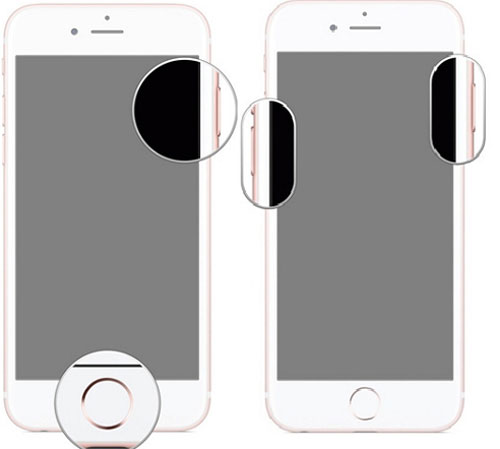
Solución 2: Vuelva a habilitar la opción «Mensajes» en iCloud
Para averiguar cómo dejar de descargar mensajes de iCloud Stuck, le dé a la opción de sincronización iCloud un reinicio nuevo que no tiene un rodamiento en las copias de seguridad de mensajes. Para hacerlo, simplemente vaya a iPhone «Configuración»> (su nombre)> iCloud> Apague el botón «Mensajes» y vuelva a encenderlo poco después.
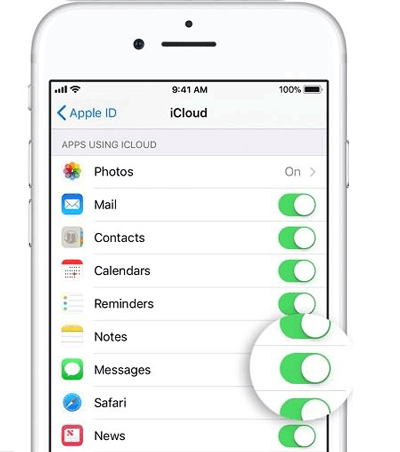
Solución 3: Reinicie la aplicación «Mensajes»
Puede haber algo mal con la aplicación de mensaje, aunque se ejecuta en segundo plano. Fuerza para cerrar la aplicación al presionar dos veces la tecla «Inicio» y deslizarla para dejar de fumarla podría ayudar a resolver el problema.
Solución 4: Consulte iOS para actualizar
Una versión anticuada de iOS también es responsable de cargar mensajes para que iCloud esté atascado. Tiene la oportunidad de descargar textos desde el almacenamiento fácilmente actualizando el firmware de su dispositivo:
- Dirígete a la «Configuración» de iPhone> «General»> «Actualización de software».
- Vea el último perfil de iOS disponible.
- Toque «Descargar e instalar».
- Toque «Instalar» para confirmar.
- Cuando se instala la actualización, su iPhone se reiniciará automáticamente. (¿Puedo deshacer una actualización de iOS?)
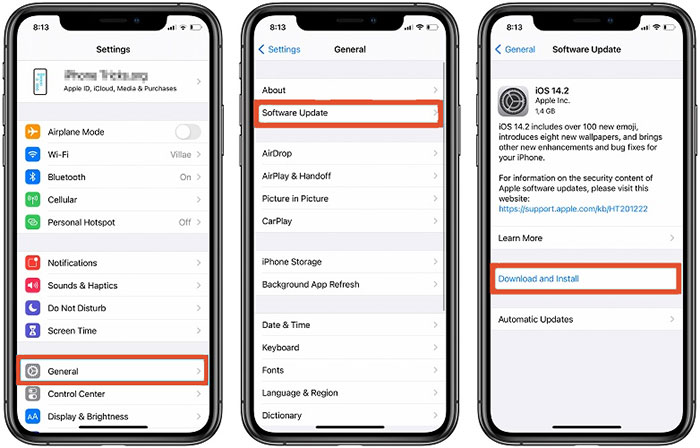
Solución 5: Restablecer la configuración de red en iPhone
Hay una oportunidad decente de configurar todos los detalles de red guardados nuevamente al restablecer la configuración de red del iPhone. Después de eso, los mensajes de descarga de iCloud se quedaron con la desaparición.
- Navegue a la «Configuración»> «General» de su dispositivo.
- Presione «Restablecer»> «Restablecer la configuración de red».
- Todas sus configuraciones y contraseñas de red/Wi-Fi se restablecerán pronto.
Ver más:
Solución 6: Verifique el espacio iCloud
Puede ser difícil agregar más elementos al almacenamiento iCloud con solo 5 GB de espacio libre. Esta es también la razón de «¿Por qué cargar mensajes a iCloud tarda tanto tiempo?». A continuación, le enseñaremos cómo ver el espacio restante en iCloud:
- Proceda a la «Configuración» de su dispositivo> «ID de Apple».
- Vaya a «iCloud»> «Storage»> «Disponible».
- Si el monto total del servicio es inferior a 1 GB, considere eliminar cualquier archivo inútil si es necesario.
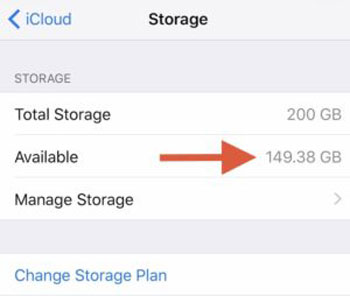
Solución 7: Restablecer ID de Apple
Mientras usa la misma ID de Apple para hacer una copia de seguridad de múltiples dispositivos iOS, deberá restablecer la cuenta siguiendo los pasos a continuación:
- En su iPhone, vaya a su «Configuración»> «iCloud»> «Configuración de iCloud».
- Toque «Sell Out».
- Reinicie su iPhone e inicie sesión nuevamente.
- Puede encontrar que sus mensajes de texto se pueden descargar desde iCloud.
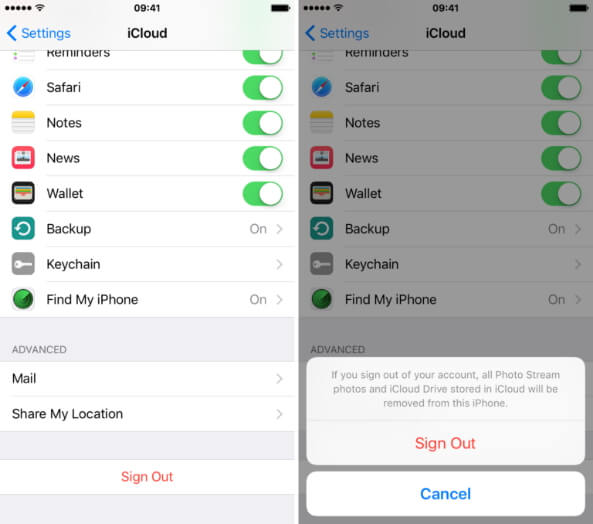
Solución 8: Verifique el estado del sistema
Cuando se mantienen la configuración de iCloud, los mensajes de descarga de iCloud no desaparecerán. Todo lo que tiene que hacer es ir al servidor Apple para verificar el sistema. Si encuentra que la opción «Sync iCloud» está deshabilitada, espere un momento antes de volver a hacer el trabajo.
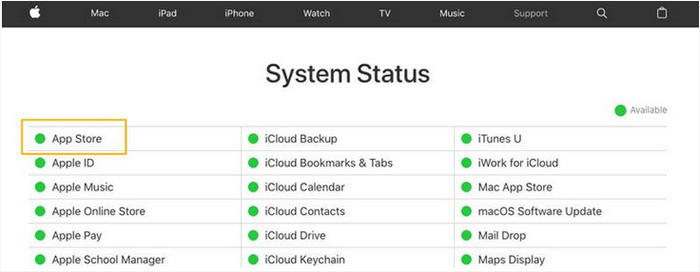
Solución 9: Force Reiniciar iPhone
Hacer un reinicio de fuerza/reinicio duro en su dispositivo Apple cortará su potencia y la obligará a reiniciar. Posteriormente, su dispositivo iniciará todos los procesos de software normales. Esto puede corregir errores menores del sistema, sin causar daño a ningún datos de iOS. Consulte la guía detallada para reiniciar su iPhone al instante.
Parte 3: Solución de problemas de descarga de mensajes de iCloud atascado (siempre funciona)
Cuando no sabe qué causa este problema, es posible que deba probar el método anterior uno por uno, lo que eventualmente dejó un final incierto. Bueno, si hay un producto que puede ayudarlo a descargar mensajes de manera flexible de iCloud, puede tratar dramáticamente su tiempo libre. Afortunadamente, Recuperación de datos de iPhone puede terminar este tema sin duda. Como herramienta práctica para la recuperación de archivos iOS, puede proporcionarle tres modos de recuperación para la recuperación de datos.
Lo más destacado de la recuperación de datos de iPhone:
- Descargue los mensajes desde la copia de seguridad de iCloud selectivamente.
- Recupere los mensajes de texto eliminados en el iPhone sin copia de seguridad (alta tasa de éxito).
- Restaurar la copia de seguridad de iTunes de manera flexible sin dañar el contenido de iOS existente.
- Los tipos de datos compatibles: iMessages, fotos, videos, contactos, historial de llamadas, chats de WhatsApp, notas, calendarios, recordatorios, memorandos de voz y más.
- Deje ver y seleccionar varios elementos en su pantalla antes de la recuperación.
- Get along well with nearly all Apple devices, including iPhone 14/14 Pro/14 Pro Max/14 Plus, iPhone 13/13 Pro (Max)/13 mini/12/12 Pro (Max)/12 mini, iPhone 11/11 Pro/11 Pro Max, iPhone X/XR/Xs/Xs Max, iPhone 8/8 Plus, iPhone 7/7 Plus, iPhone 6/6S/6 Plus, iPod touch, iPad, etc.
- Valora tu privacidad.


Pasos para descargar mensajes de iCloud sin problemas a través de la recuperación de datos de iPhone:
Paso 1. Abra el programa después de descargarlo e instálelo en una computadora. Vaya por «Recuperar del archivo de copia de seguridad de iCloud» desde la pantalla entrante. A continuación, inicie sesión con su cuenta de Apple ID/iCloud.
Also read: Transferencia de iCloud a Android: Guía para Transferir Datos de iCloud a Android Sin Problemas
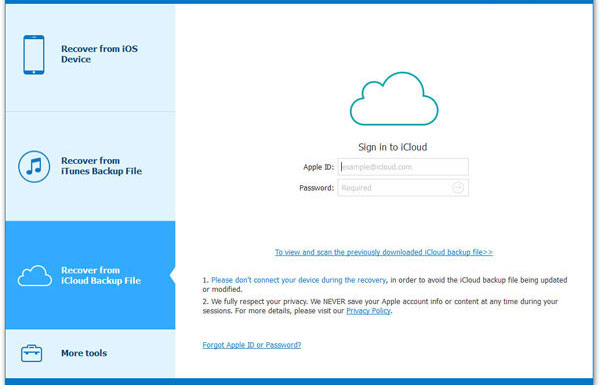
Paso 2. Una vez abajo, aparecerá una lista de archivos de copia de seguridad de iCloud en su pantalla. Debe seleccionar el archivo de copia de seguridad de iCloud desde el que desea descargar mensajes y hacer clic en «Descargar».
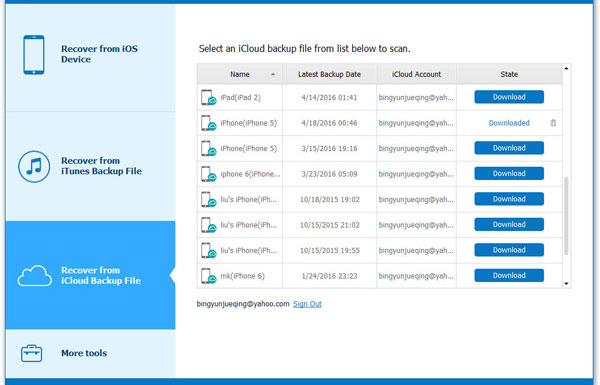
Paso 3. Cuando ve todos los detalles de copia de seguridad de iCloud en la interfaz del programa, vea y marque lo que desea descargar y presione «Recuperar» para almacenarlos en esta computadora.
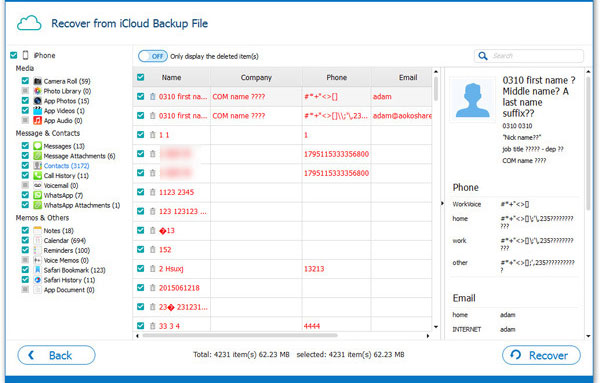
En una palabra
Eso es todo lo que hay. Esperamos que alguna de las soluciones, como se dice en este momento, pueda ayudarlo. Por fin, aquí hay una sugerencia: como saben, iCloud es un servicio angustiante, que ofrece una tarea desagradable, ya sea en una copia de seguridad de datos o restauración; Por lo tanto, puede transferir mensajes de texto desde su iPhone a una computadora en lugar de hacerlo en el almacenamiento en la nube. Entonces su PC/Mac le permite verificar los textos cuando sea necesario.
